10 Cara Mengatasi Play Store yang Tidak Bisa Dibuka
Mengatasi Play Store yang Tidak Bisa Dibuka — Pengguna Android pasti sudah tidak asing lagi dengan Google Play Store. Ini karena Play Store adalah penyedia aplikasi berlisensi resmi dari Google untuk semua jenis perangkat Android. Ini memastikan bahwa semua aplikasi yang disediakan oleh Play Store aman dan bebas virus.
Namun, Play Store mungkin mengalami masalah seperti ketidakmampuan untuk membukanya. Mengapa saya tidak bisa membuka Play Store? Nah, masalah ini bisa disebabkan oleh berbagai hal, mulai dari pengaturan yang salah hingga aplikasi yang bermasalah.
Namun, Anda tidak perlu khawatir karena masalah ini dapat diatasi dengan mudah. Terlepas dari perangkat Android yang digunakan, baik itu Samsung, Xiaomi, Sony atau Asus, masalah tidak dapat membuka Play Store dapat diselesaikan dengan cara yang sama. Yuk simak cara mengatasi Play Store berikut tidak bisa dibuka.
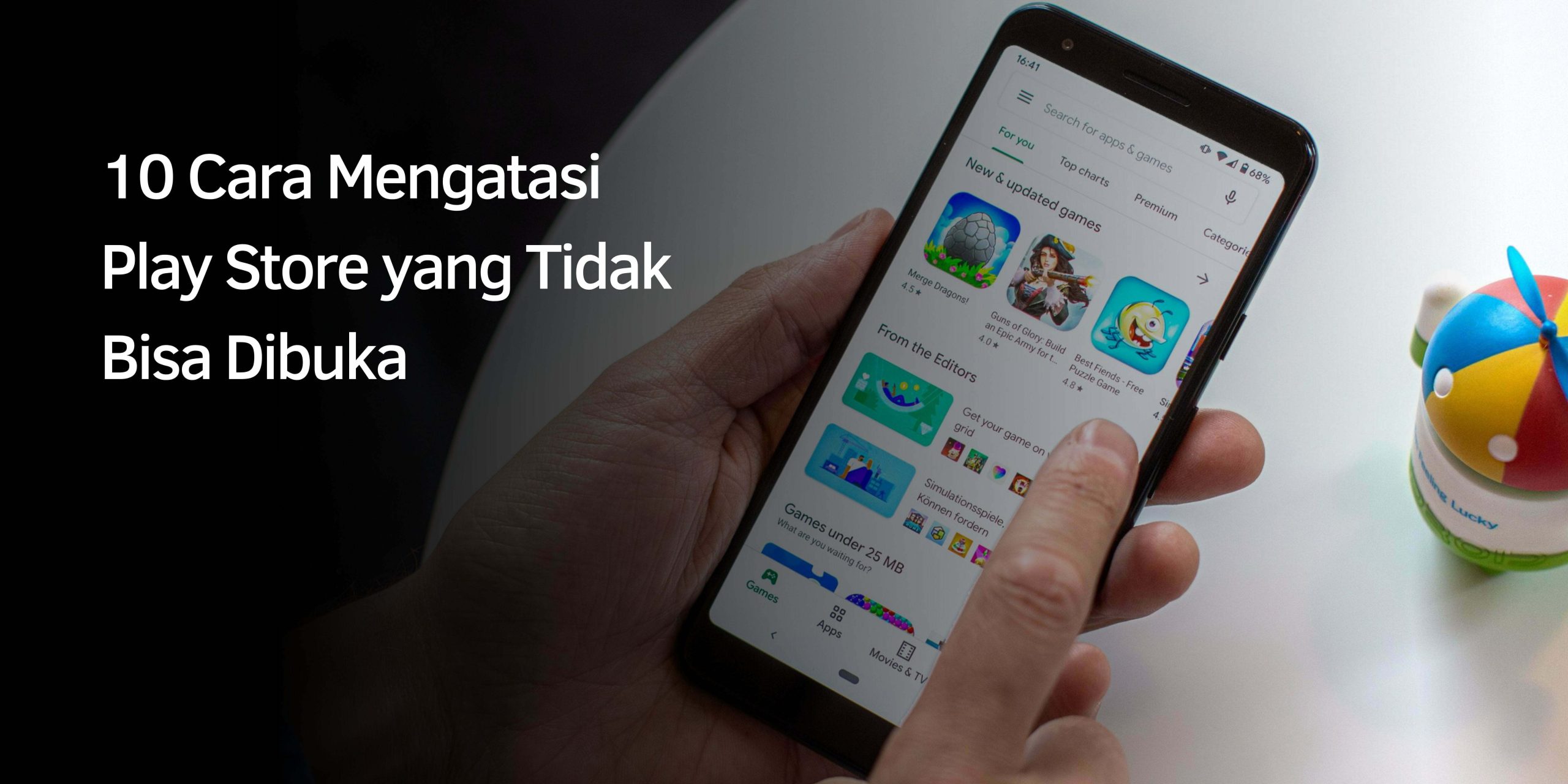
1. Hentikan Semua Mode yang Berjalan Pada Perangkat
Kegagalan untuk membuka Google Play Store sangat terkait dengan mode atau koneksi internet yang Anda gunakan. Karena Anda harus terhubung ke internet untuk menggunakan Play Store. Ikuti langkah-langkah di bawah ini untuk menghentikan semua mode yang berjalan di perangkat Anda:
- Google Play Store: Buka Pengaturan> Kelola aplikasi> Semua> Google Play Store> Pilih “Paksa Keluar”. Setelah menghentikan Play Store, Anda dapat melanjutkan untuk menghapus data dan cache di Play Store. Pilih “Hapus Data” dan “Hapus Cache” untuk menghapus cache data dan cache Play Store.
- Wi-Fi: Jika Anda menggunakan koneksi Wi-Fi untuk membuka Play Store, matikan Wi-Fi terlebih dahulu, tunggu sebentar, lalu hidupkan kembali.
- Mode pesawat: Mengaktifkan mode pesawat ini benar-benar dapat meningkatkan kinerja Play Store. Caranya sama seperti di atas, nyalakan mode pesawat, tunggu beberapa saat, lalu matikan kembali.
- Perangkat Anda: Setelah melakukan tiga metode di atas, saatnya untuk mematikan atau me-restart perangkat Anda. Matikan perangkat Anda selama 5 menit, lalu hidupkan kembali dan coba Play Store.
2. Non-aktifkan Beberapa Aplikasi
Aplikasi yang menggunakan cache dan data dalam jumlah besar dapat memengaruhi kinerja Play Store. Perangkat Anda harus bekerja lebih keras untuk menjalankan beberapa aplikasi “besar” sehingga tidak dapat membuka Play Store. Jadi nonaktifkan beberapa aplikasi yang menurut Anda terlalu besar dan menghabiskan lebih banyak ruang RAM.
Cara menonaktifkan beberapa aplikasi ini: Buka Pengaturan> Kelola aplikasi> Semua> Pilih beberapa aplikasi hebat dan gunakan lebih banyak RAM> Pilih menu “Paksa berhenti” di aplikasi yang ingin Anda hentikan.
3. Bersihkan Perangkat Anda
Tidak hanya cache dan data aplikasi lain yang dapat menyebabkan Play Store mogok, tetapi juga file sampah dan file besar lainnya dapat memengaruhi Play Store dan kinerja perangkat. Solusinya adalah aktivitas “pembersihan” pada perangkat.
Mulai bersihkan cache dan data dari semua aplikasi yang terpasang di perangkat Anda dengan masuk ke Pengaturan> Kelola aplikasi> Semua> Buka semua aplikasi satu per satu dan pilih menu “Hapus data” di setiap aplikasi. Jika Anda tidak ingin khawatir, Anda juga dapat menggunakan aplikasi Clean master.
Metode ini dapat mengembalikan aplikasi ke pengaturan aslinya, tetapi cukup ampuh untuk membuka kembali Play Store. Juga, bersihkan sampah dan file yang tidak digunakan. Hapus semua foto, musik, atau video yang Anda anggap tidak perlu untuk meningkatkan kinerja perangkat Anda.
4. Hapus Google Account Anda
Jika semua metode di atas gagal membuat Play Store berfungsi kembali, Anda perlu menghapus akun Google yang Anda gunakan untuk mengakses Play Store. Cara ini biasanya cukup efektif untuk menyelesaikan masalah Play Store.
Ikuti langkah-langkah di bawah ini untuk menghapus akun Google Anda.
- Buka Pengaturan dan pilih Akun
- Selanjutnya, pilih akun Google Anda. Selanjutnya, alamat email akan muncul, yang akan menjadi akun Google Anda.
- Pilih akun Gmail yang ingin Anda hapus, lalu gulir ke bawah hingga Anda menemukan “hapus” atau “hapus”.
- Jika Anda memiliki beberapa akun Google, hapus satu per satu.
- Mulai ulang perangkat Anda dan buka Play Store lagi. Anda kemudian dapat mulai masuk dengan akun Google Anda lagi.
5. Uninstall dan Install Ulang Google Play Store
Salah satu cara untuk memperbaiki Play Store yang tidak mau terbuka adalah dengan mencopot pemasangannya. Ya, Play Store akan dihapus sementara dari perangkat Anda. Namun Anda tidak perlu khawatir karena nanti Google Play akan diinstal ulang.
Cara uninstall Play Store yang benar adalah sebagai berikut
- Buka pengaturan.
- Pilih Aplikasi atau Manajer Aplikasi
- Cari di Google Play Store. Jika tidak ada, cari di “Tampilkan semua aplikasi” atau “Tampilkan proses sistem”.
- Setelah ditemukan, buka Google Play Store
- Pilih “Copot pemasangan pembaruan”.
- Kemudian restart perangkat Anda
- Kemudian masukkan kembali metode di atas dan instal ulang versi terbaru dari Google Play Store.
- Jika tidak, Anda dapat mencari di Google Play Store dari pihak ketiga. Misalnya, dari app store app.
6. Membersihkan Cache Google Play Service
Layanan Google Play juga bisa menjadi salah satu penyebab layanan Google Play Store tidak bisa dibuka. Oleh karena itu, cara ini bisa menjadi solusi untuk masalah Play Store yang tidak bisa dibuka. Metodenya adalah sebagai berikut:
- Buka pengaturan.
- Pilih Aplikasi atau Manajer Aplikasi
- Cari Layanan Google Play. Jika tidak ada, cari di “Tampilkan semua aplikasi” atau “Tampilkan proses sistem”.
- Setelah ditemukan, buka Layanan Google Play, buka dan pilih “Penyimpanan”.
- Kemudian pilih “Hapus Cache” dan “Hapus Data”.
- Kemudian restart perangkat Anda dan coba buka Google Play Store lagi.
7. Non-aktifkan Proxy dan VPN
Anda mungkin secara tidak sengaja mengaktifkan proxy dan VPN di perangkat Anda. Nonaktifkan keduanya segera: Buka Nirkabel & Jaringan> Lainnya> VPN. Sementara itu, buka Wi-Fi> Lanjutan untuk menemukan proxy.
8. Reset Data Perangkat
Metode ini agak ekstrim karena Anda berisiko kehilangan semua data di perangkat Anda. Namun, Anda tidak perlu khawatir jika Anda telah mencadangkan semua data perangkat Anda ke kartu microSD atau komputer.
Pertama, back up data Anda dengan masuk ke Settings > Backup & Reset > Pastikan menu “Data Backup” aktif dan pilih akun yang ingin Anda backup datanya. Kemudian ulangi langkah di atas tapi pilih “Factory data reset”. Pastikan baterai terisi penuh karena metode ini akan memakan waktu.
9. Mengecek Memori Eksternal
Cara lain untuk mengatasi masalah tidak bisa membuka Play Store adalah dengan memeriksa penyimpanan eksternal seperti microSD. Jika ponsel Android Anda menggunakan penyimpanan eksternal, kami sarankan Anda menghapusnya terlebih dahulu. Setelah dilepas, pasang kembali. Ini bisa terjadi jika microSD tidak cukup pas.
10. Perbarui Sistem Operasi
Solusi lain untuk memperbaiki Google Play Store tidak terbuka adalah memperbarui sistem operasi. Jadi coba perbarui OS jika ponsel Anda benar-benar mendapatkan pembaruan sistem.
Mengalahkan Play Store yang tidak bisa dibuka bukanlah cara yang rumit bukan? Jadi tidak perlu panik jika terjadi event dimana Play Store tidak bisa dibuka. Coba metode di atas untuk mengatur ulang Play Store lagi. Semoga beruntung!